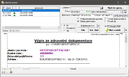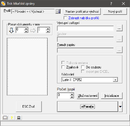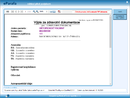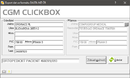Pokud používáte zároveň systém PC DOKTOR a službu zabezpečené komunikace CGM CLICKBOX, pak Vaše komunikace v rámci lékařského prostředí plně splňuje uvedené podmínky.
Při vystavení Lékařské zprávy, pokud si vyberete příjemce z řad uživatelů CGM CLICKBOX, Vás systém provede vygenerováním podepsaného PDF dokumentu opatřeného časovým razítkem a odesláním adresátovi ve standardu DASTA (Český národní datový standard pro výměnu informací ve zdravotnictví ve formě xml souboru odkazujícího na PDF přílohu).
Pro podepsání lékařské zprávy není nutné mít zakoupený modul eParafa!
Jak postupovat?
- Uložte lékařskou zprávu tlačítkem [Ulož a odešli]
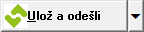
- Nabídne se Vám Tisk zprávy.
- Vyberte volbu [eParafa]

- Vygenerujte PDF dokument, opatřený časovým razítkem a elektronickým podpisem.
- Finální odeslání proveďte tlačítkem [Odeslat].


Příjemce obdrží dva soubory:
- XML soubor ve formátu DASTA s údaji o pacientovi a vlastní lékařskou zprávou, pro případné další zpracování v ambulatním systému.
- právně průkazný, elektronicky podepsaný PDF dokument
Pokud je na příjmové straně uživatel se systémem PC DOKTOR, dojde k napárování na existujícího pacienta nebo založení nového pacienta, založení konsiliárního vyšetření obsahující odeslanou Lékařskou zprávu a připojení PDF dokumentu k dokumentaci pacienta.
Připojení dalších příloh ke zprávě
Před odesláním zprávy máte možnost k ní připojit ještě další přílohy. To provedete z okna CGM CLICKBOX kliknutím na tlačítko [Zobrazit možnosti]. Zobrazí se Vám rozšířené nastavení s možností přes tlačítko [Připojit dokument] doplnit do zprávy další přílohy. Po kliknutí na tlačítko se zobrazí seznam Připojených dokumentů pacienta. Ze seznamu vyberte dvojklikem požadovaný dokument a ten se vloží do zprávy. V případě potřeby je možné si kliknutím na tlačítko [X] zobrazit vložené dokumenty a případně vybraný dokument klávesou [Delete] smazat.
Mohlo by Vás zajímat
Nastavení odesílání podepsaného PDF s lékařskou zprávou
Jednoduchého průvodce aktivací služby najdete pod jménem svého ambulantního systému:
PC DOKTOR / PC DENT: Návod_PC-DOCTOR
MEDICUS: Návod_MEDICUS
AMICUS: Návod_AMICUS
CGM MEDISTAR: Návod_CGMMEDISTAR
 Radek Mráz (PC DOKTOR, PC DENT)
Radek Mráz (PC DOKTOR, PC DENT)